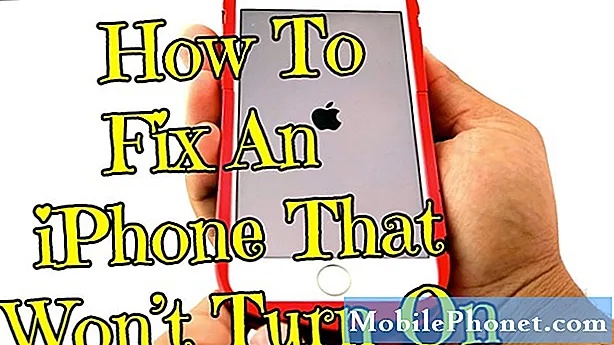Indhold
Det er ret nemt at konfigurere AirTrigger i ROG Phone 3. Du skal først aktivere denne funktion fra dine telefonindstillinger. Du bliver derefter nødt til at konfigurere dette til hvert spil, som du planlægger at bruge det, som let kan gøres fra Game Genie.
Asus ROG Phone 3 er den nyeste spiltelefon, der først blev introduceret og udgivet i juli sidste år. Det har flere fremragende funktioner såsom brugen af et Snapdragon 865/865 Plus-chipsæt, op til 16 GB RAM, op til 512 GB UFS 3.1-lager og en 144Hz opdateringsfrekvens AMOLED-skærm. Det kan nemt håndtere de populære spil ved maksimale grafiske indstillinger som PUBG Mobile og Call of Duty Mobile.
Brug AirTrigger 3 til gameplay i ROG Phone 3
AirTrigger 3-funktionen på denne enhed er sammensat af to ultralydssensorer placeret på telefonens lange kanter. Dette kan tilpasses til at udføre forskellige funktioner, såsom at gengive handlingerne i spil. Her er hvad du skal gøre for at konfigurere dette.
Tænd for AirTrigger i Asus ROG Phone 3
Den første ting, du vil gøre, er at aktivere denne funktion fra telefonens indstillinger.
- Klik på Indstillinger. Du kan gøre dette ved at stryge op på din telefon og derefter trykke på ikonet Indstillinger.
- Klik på Fremskreden. Dette giver dig mulighed for at konfigurere telefonassistentværktøjer, bevægelser og berøringsfølsomhed.
- Tænd for AirTriggers kontakt. Dette findes under afsnittet bevægelser.
Brug af AirTrigger i PUBG Mobile (eller andre spil)
Nødvendig tid: 5 minutter.
Konfiguration af AirTrigger til spil
- Åbn spillet.
Du kan gøre dette ved at klikke på dets ikon på din telefon.
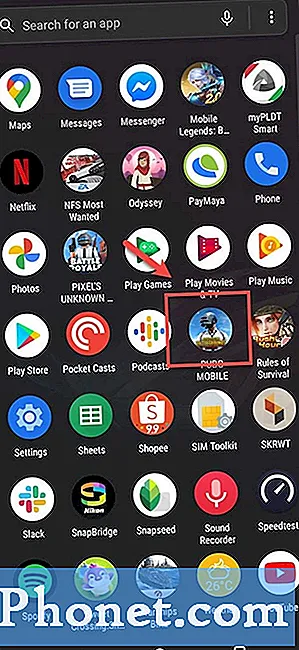
- Åbn kontrolindstillingerne for spillet.
Trinene vil variere for hvert spil.
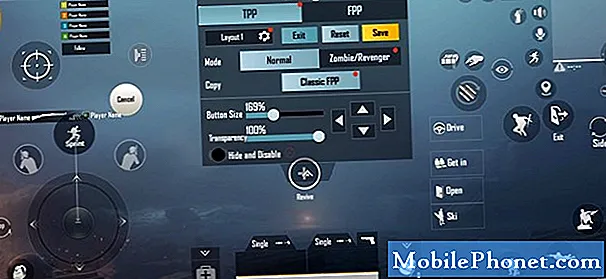
- Stryg fra venstre kant af skærmen til højre (i liggende tilstand).
Dette viser Game Genie.

- Klik på AirTriggers.
Dette kan findes i den rigtige del af Game Genie.
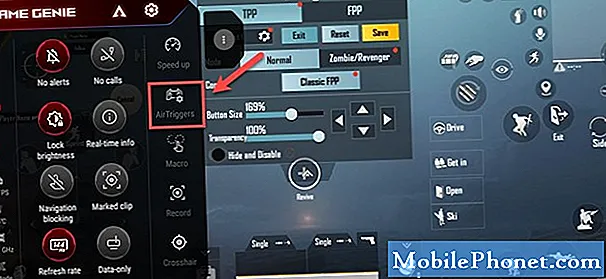
- Kortlæg de blå (venstre trigger) og røde (højre trigger) knapper.
Du kan gøre dette ved at trække knapperne oven på specifikke handlinger på skærmen.
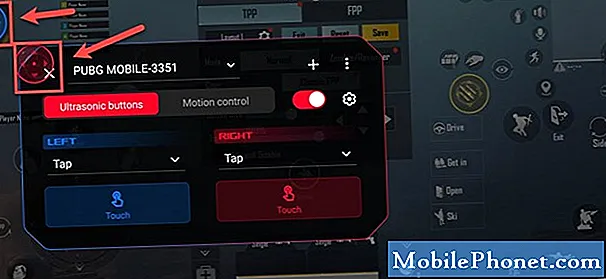
- Tænd kontakten
Dette gemmer de indstillinger, du har foretaget, og aktiverer det på dette spil.
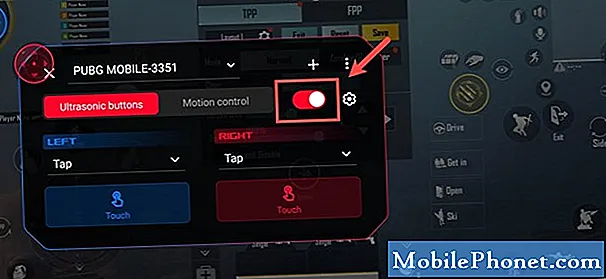
- Klik på X.
Dette lukker redigeringslinjen.
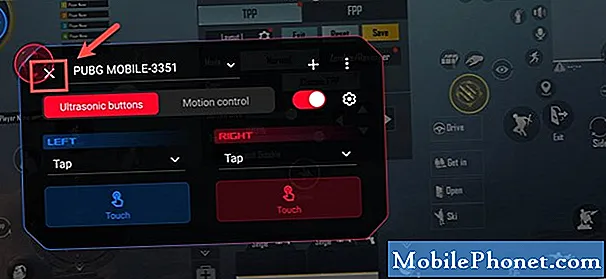
Efter at have udført ovennævnte trin vil du med succes konfigurere AirTrigger i ROG Phone 3.
Besøg vores TheDroidGuy Youtube Channel for flere fejlfindingsvideoer.
Læs også:
- Sådan installeres en app på BlueStacks 4